
Safari für macOS Monterey schützt Sie beim Surfen vor Trackern und Malware. Hier erfahren Sie, wie Sie die integrierten Datenschutzberichtsfunktionen testen.
Apples Datenschutzberichtsfunktion auf macOS Monterey bietet nur wenige Optionen, aber viele Details, damit Sie sich beim Surfen sicher fühlen können.
Apples Datenschutzbericht in Safari wurde in macOS Big Sur eingeführt und ist eine Funktion, die Sie häufig verwenden, aber selten betrachten. Allein durch die Verwendung von Safari in macOS Monterey können Sie die Vorteile dieser Funktion nutzen und Ihr Surferlebnis verbessern.
Es wurde speziell für Unternehmen entwickelt, die versuchen, Ihren Mac eindeutig zu identifizieren und Ihre Netzwerknutzung zu verfolgen. Für jede Website, die Sie besuchen, sind einige Informationen erforderlich, beispielsweise der von Ihnen verwendete Browser. Diese Informationen dienen jedoch dazu, Ihnen eine optimierte Webseite zu bieten.
Der Datenschutzbericht von Safari und frühere Funktionen, einschließlich Smart Tracking Protection, blockieren alles.
Sie können es vollständig ignorieren und sogar festlegen, dass Sie niemals auf das Symbol „Datenschutzbericht“ neben der Safari-Adressleiste klicken. Aber wenn Sie es sich ansehen, können Sie eine fundierte Entscheidung darüber treffen, was Sie zulassen möchten. So zeigen Sie den Datenschutzbericht von Safari an Datenschutzberichte stellen eine wachsende Liste von Informationen dar, sodass Sie auswählen können, wie viel Sie wissen möchten. Durch einfaches Klicken auf das Schildsymbol werden die Optionen angezeigt, aber es wird auch ein großes Symbol mit der Anzahl der auf Ihrer aktuellen Website blockierten Tracker angezeigt.
Safari’s Privacy Report zeigt auch die vielen Tracker, die es blockiert hat. Es listet jedoch nicht nur die aktuelle Website und Ihre aktuellen Besuche auf dieser Website auf, sondern auch, wie viele Tracker in den letzten 30 Tagen blockiert wurden.
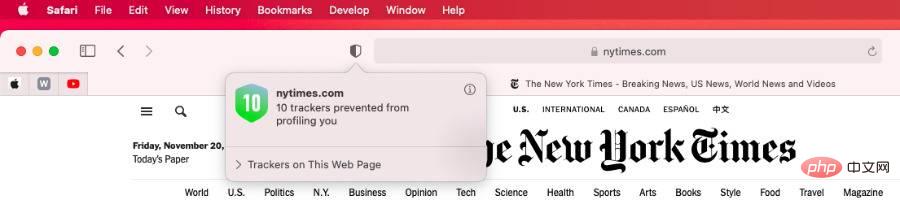 Außerdem werden die Ergebnisse aufgeteilt in die Anzahl der blockierten Tracker und die Anzahl der blockierten Tracker für die von Ihnen besuchten Websites. Außerdem werden die Tracker mit den meisten Kontakten ausgewählt.
Außerdem werden die Ergebnisse aufgeteilt in die Anzahl der blockierten Tracker und die Anzahl der blockierten Tracker für die von Ihnen besuchten Websites. Außerdem werden die Tracker mit den meisten Kontakten ausgewählt. (Optional) Der Datenschutzbericht bietet Ihnen weitere Informationen30 Tage Nutzung bedeuten viel. Als Apple 2018 den intelligenten Tracking-Schutz zu Safari hinzufügte, beinhaltete dies auch die Möglichkeit, dass der Browser die Zeit zählt, seit Sie auf „Ja“ geklickt haben, um einer Website zu erlauben, ein Cookie auf Ihrem Mac zu platzieren. Wenn Sie diese Erlaubnis erteilt haben und die Seite weiterhin nutzen, ändert sich nichts. Aber nach 30 Tagen löscht Ihr Mac das Cookie, wenn Sie es nicht mehr verwenden.
Wenn Sie also Bedenken hinsichtlich einer Website haben, können Sie jetzt den Datenschutzbericht aktivieren. Es zeigt Ihnen, welche Websites in den letzten 30 Tagen versucht haben, Tracker zu verwenden.
Im Datenschutzbericht selbst können Sie keine Einstellungen ändern, und Sie können wirklich nirgends etwas dagegen tun. Wenn Sie jedoch Ihre Meinung zu Website-Cookies ändern, können Sie sich dafür entscheiden, die Fähigkeit einer Website, Sie zu verfolgen, zu deaktivieren. So löschen Sie Cookies
Öffnen Sie Safari und wählen SieDatenschutz
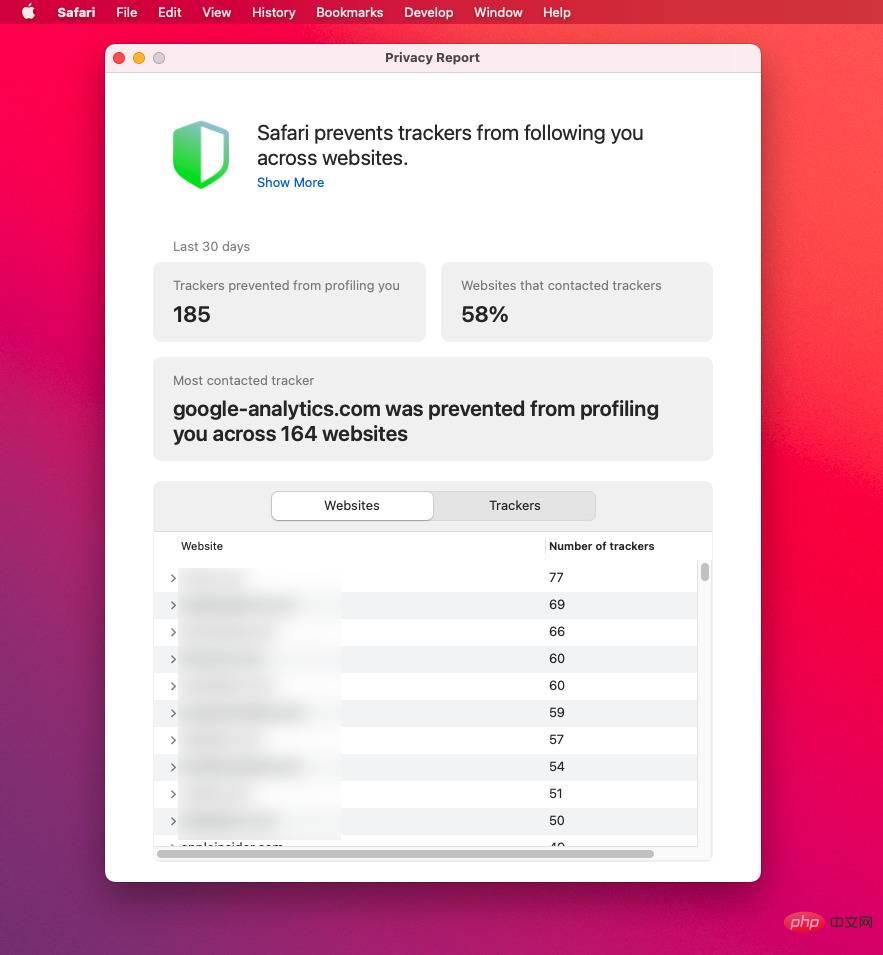
Klicken Sie auf
Website-Daten verwalten...Nach einem Moment listet Ihr Mac alle Websites auf, deren Nutzung Sie zustimmen Cookies
Scrollen Sie, um das gewünschte Cookie auszuwählen, und klicken Sie, um es auszuwählen.
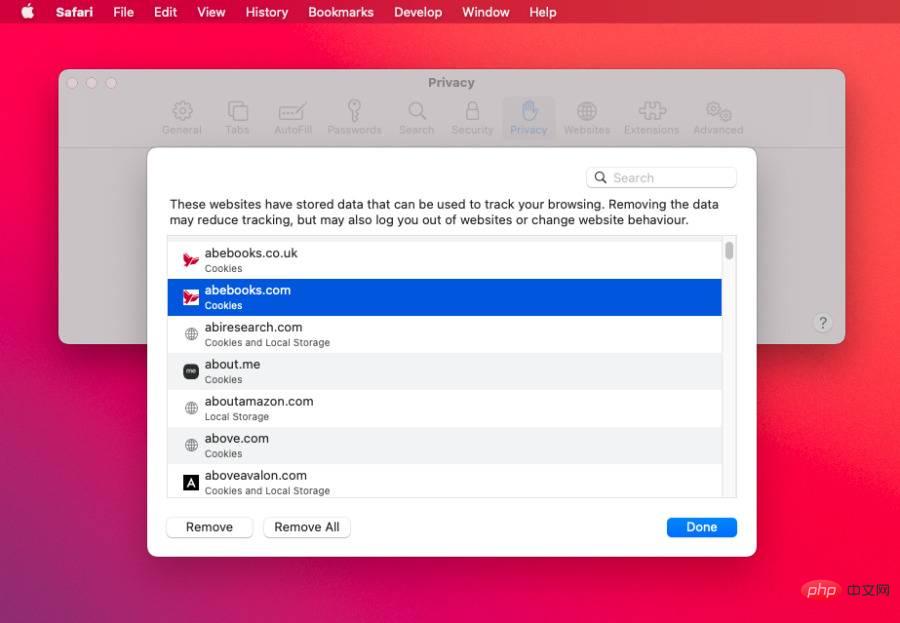 Im Abschnitt „Einstellungen“ von Safari können Sie jede Website anzeigen und löschen, deren Verwendung von Cookies Sie zustimmen.
Im Abschnitt „Einstellungen“ von Safari können Sie jede Website anzeigen und löschen, deren Verwendung von Cookies Sie zustimmen. „Diese Websites speichern Daten, die zur Verfolgung Ihres Surfverhaltens verwendet werden können“, heißt es in der Liste. „Das Löschen von Daten kann die Nachverfolgung verringern, aber auch dazu führen, dass Sie die Website verlassen oder das Verhalten der Website ändern.“ Wenn Sie einen Grund haben, dies nicht zu mögen, können Sie zu „Safari“, „Einstellungen“, „Datenschutz“ gehen und die Option „Cross-Site-Tracking blockieren“ deaktivieren.
Das obige ist der detaillierte Inhalt vonSo verwenden Sie den Datenschutzbericht von Safari in macOS Monterey. Für weitere Informationen folgen Sie bitte anderen verwandten Artikeln auf der PHP chinesischen Website!
 Plätzchen
Plätzchen
 So lösen Sie das Problem, dass document.cookie nicht abgerufen werden kann
So lösen Sie das Problem, dass document.cookie nicht abgerufen werden kann
 Öffnen Sie den Home-Ordner auf dem Mac
Öffnen Sie den Home-Ordner auf dem Mac
 Was bedeutet es, alle Cookies zu blockieren?
Was bedeutet es, alle Cookies zu blockieren?
 Was ist Localstorage?
Was ist Localstorage?
 So ändern Sie phpmyadmin auf Chinesisch
So ändern Sie phpmyadmin auf Chinesisch
 Linux-Befehl zum Umbenennen von Dateien
Linux-Befehl zum Umbenennen von Dateien
 MySQL ändert das Root-Passwort
MySQL ändert das Root-Passwort




